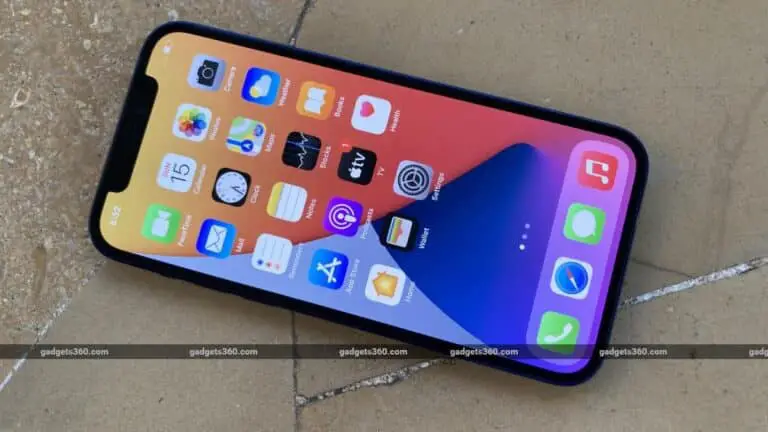6 שיטות עבודה לתיקון מלא של אחסון Google Drive למרות שאין קבצים
גוגל מציעה שטח אחסון מוגבל לכל חשבון. ועם השימוש המשולב ב-Drive, בתמונות, ב-Gmail ובשירותים אחרים, זה יכול להתמלא די מהר. אבל לפעמים Google Drive עשוי להציג את הודעת האחסון המלאה גם אם יש לך מספיק מקום פנוי בחשבון שלך. אם אתה רואה שטח פנוי שגוי ב-Drive שלך, אל תדאג. הנה כמה דרכים קלות לתקן את מלא האחסון ב-Google Drive גם אם הוא אינו מכיל קבצים.
האחסון ב-Google Drive מלא אבל אין קבצים? תקן שטח פנוי שגוי בכונן
אם אתה מקבל התראה או הודעת אחסון מלא מ-Google Drive, כנראה שהיא בתפוסה מלאה. עם זאת, אם אין לך קבצים גדולים, אתה עלול לקבל את הרושם שגוגל מציגה את השטח הפנוי הלא נכון והאחסון המוצג אינו השטח בפועל.
במקרה זה, תוכל לבצע כמה שלבי פתרון בעיות פשוטים כדי להיפטר משגיאת האחסון המלאה למרות שאין לך קבצים ב-Google Drive. תמשיך לקרוא.
1. בדקו מה גוזל אחסון
הצעד הראשון הוא לבדוק מה צורך שטח אחסון וכמה מקום פנוי בפועל בחשבון Google שלך. כדי לעשות זאת, עבור אל one.google.com/storage ובדוק את שטח האחסון שצורך Google Drive, Gmail ו-Google Photos.
התאם את שטח האחסון לקבצים המשוערים המאוחסנים בכל אחד מהשירותים. אם אתה רואה שטח אחסון גבוה או שגוי עבור כל אחד מהם, המשך בשיטה שלהלן.
הנה איך לגלות אילו קבצים גדולים תופסים מקום ב-Google Drive.
2. מחק קבצים כדי לפנות מקום
אם אתה רואה צריכת אחסון גבוהה ב-Google Drive
פתח את Google Drive. מיין קבצים ותיקיות לפי גודל. מחק את אלה שאינך צריך או העבר את הקבצים הגדולים לחשבון Google Drive אחר. בנוסף, תצטרך למחוק אותם מסל המיחזור.
אם אתה רואה צריכת אחסון גבוהה ב-Gmail
עבור אל Gmail. הקלד והזן גודל: 10M בשורת החיפוש כדי לקבל את כל האימיילים עם קבצים מצורפים גדולים מ-10MB. מחק את הפחות חשובים.
אם אתה רואה צריכת אחסון גבוהה בתמונות Google
פתח את תמונות Google בדפדפן שלך. ראש לכיוון פרמטרים ובחר חיסכון באחסון כדי להפחית את איכות הגיבוי. בנוסף, אם אתה רואה את קבל מחדש את האחסון אפשרות, הקש עליה ובחר דחיסה כדי להמיר פריטים באיכות מקורית לאיכות אחסון חסכונית.
זה יקטין את איכות התמונות והסרטונים השמורים שלך, אבל יפנה הרבה שטח אחסון. אתה יכול לבחור להוריד את המדיה שכבר מגובת דרך Google Takeout לפני דחיסת הקבצים.
3. רוקנו את האשפה
קבצים שנמחקו מ-Drive, Gmail או תמונות מועברים לסל המיחזור. זו הסיבה שהאחסון שלך ב-Google לא מתפנה באופן מיידי לאחר מחיקת קבצים. הודעות Gmail וקבצי Drive נשמרים בסל המיחזור למשך 30 יום, בעוד שתמונות נשמרות למשך 60 יום.
אז, בדוק את פחי האשפה של Gmail, Google Photos ו-Google Drive. התהליך די פשוט, פשוט עבור אל האתר או האפליקציה, מצא את סל המיחזור ורוקן אותו כדי למחוק לצמיתות את הקבצים.
4. הסר נתוני אפליקציה מוסתרים
אפליקציות מסוימות משתמשות ב-Google Drive כדי לשמור את הנתונים שלהן. למעשה, גיבוי ענן WhatsApp שלך גם צורך את האחסון בכונן שלך. כך תוכל לראות ולמחוק נתוני אפליקציה מוסתרים כדי לפנות מקום:
- פתח את Google Drive בדפדפן שלך.
- לחץ על סמל גלגל השיניים בפינה השמאלית העליונה ולחץ פרמטרים.
- בחלון המוקפץ, בחר לנהל יישומים מהסרגל הצדדי משמאל.
- כאן תראה את הנתונים המאוחסנים על ידי האפליקציות המחוברות ב-Drive שלך.
- לחץ על אפשרויות ליד שם האפליקציה והקש לֵמְחוֹת חבוי יישום הנתונים למחוק נתונים שכבר אין צורך בהם.
5. מחק קבצים יתומים
אם Drive מציג שטח אחסון נמוך גם לאחר מחיקת קבצים גדולים, קבצים יתומים מוסתרים עשויים להיות האשם. בתור התחלה, קבצים הופכים מיותמים אם ספריית האב שלהם נמחקת, אבל הקובץ עצמו לא. בדרך כלל קובץ הופך מיותם מכיוון שהוא נמחק על ידי האדם ששיתף אותו איתך.
אם מחקת קבצים בצורה שגויה, בצע את השלבים הבאים כדי למחוק אותם ולפנות מקום:
- פתח את Google Drive בדפדפן שלך או פתח את אפליקציית Drive לנייד.
- הקלד והזן את שורת החיפוש- הוא: בעלים לא מאורגן: אני. או בקר בקישור הזה ישירות.
- כעת אתה אמור לראות את כל הקבצים היתומים.
- לחץ לחיצה ימנית על קובץ יתום ובחר הסר כדי להעביר אותם לפח שלך.
- כעת עבור לסל המיחזור ומחק את הקובץ לצמיתות.
6. צא או נקה את מטמון האפליקציה
אם שום דבר לא עובד, צא מ-Google Drive. לאחר מכן הירשם שוב כדי לראות אם הבעיה נפתרה. ב-Android, אתה יכול גם לנסות לנקות את המטמון והנתונים של אפליקציית Drive. שוב, הדרך הטובה ביותר לבדוק את שטח האחסון הפנוי היא לעבור דרך one.google.com/storage.
בונוס - אחסון נמוך בגוגל קבוע
עם מנהל האחסון של גוגל, תוכל להציג ולמחוק בקלות קבצים גדולים ב-Drive, תמונות וסרטונים שמורים והודעות אימייל עם קבצים מצורפים גדולים במקום אחד. הנה המדריך המפורט שלנו לתיקון שטח אחסון נמוך ב-Google ומחיקת קבצים גדולים בתמונות Google, ב-Drive וב-Gmail.
(נפתר) אחסון Google Drive מלא אך ללא קבצים
אלו היו כמה דרכים מהירות לתקן את Google Drive שמציג אחסון מלא למרות קבצים חסרים. ריקון סל המיחזור ומחיקת הקבצים היתומים יפתרו את הבעיה עבור רוב האנשים. אם לא, אתה יכול לנסות את השיטות האחרות כדי לתקן שטח פנוי גרוע ב-Drive. עם זאת, אם אתה עדיין נתקל בבעיות, הודע לי בתגובות למטה. הישארו מעודכנים למאמרים נוספים כמו זה.
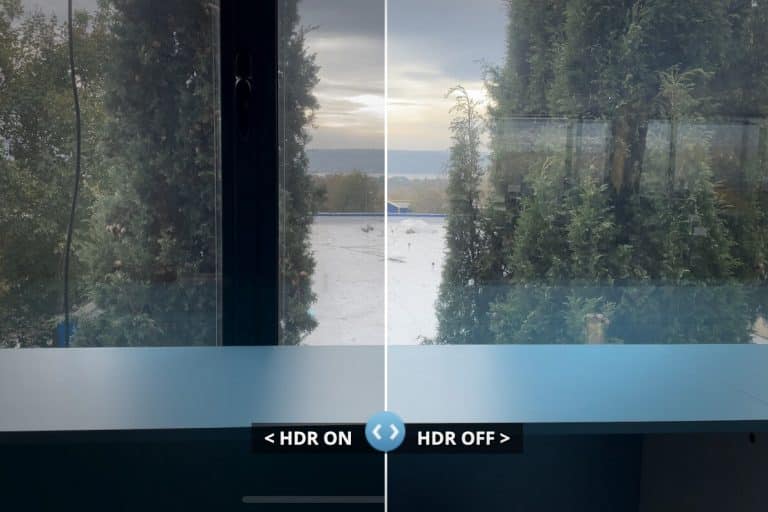
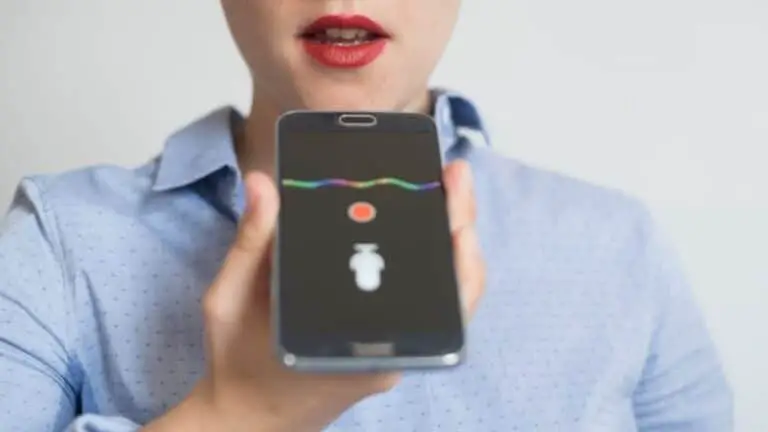
![כיצד לשחק משחקי NES בכל סמארטפון אנדרואיד [מדריך מעמיק]](https://www.neuf.tv/wp-content/uploads/2022/06/1656035701_Comment-jouer-a-des-jeux-NES-sur-nimporte-quel-smartphone.-768x432.jpg)